8MB 비디오 압축기: 주목할만한 온라인 비디오 압축기
종종 우리는 온라인으로 비디오를 공유하지만 특정 제한 사항에 직면합니다. 인터넷을 통해 비디오를 공유할 때 주목할만한 제한 사항 중 하나는 파일 크기 제한입니다. 온라인 사용자가 HD 동영상이나 긴 동영상을 공유하는 것은 어렵습니다. 메시징 애플리케이션도 마찬가지입니다. 파일 크기에 대한 제한이 구현됩니다.
운 좋게도 이러한 문제나 오류를 해결하기 위해 다양한 웹 프로그램이 개발되었습니다. 당신은 그것을 올바르게 읽었습니다. 가질 수 있는 인기 있는 웹 기반 프로그램 중 하나는 8MB 비디오 압축기. 사용자는 이 도구를 사용하여 비디오의 파일 크기를 압축하고 줄일 수 있습니다. 이제부터 대용량 비디오 파일의 크기를 8MB 미디어 크기로 조정하는 방법을 안내하고 대안도 찾을 수 있습니다.
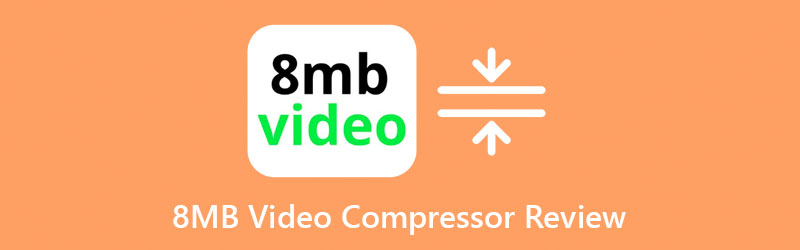
1부. 8MB 비디오 압축기 개요
8MB Video Compressor는 8MB 미만의 비디오를 압축하는 데 도움이 되는 안정적인 프로그램입니다. 이 프로그램은 Chrome, Internet Explorer 및 Firefox를 포함한 다양한 브라우저와 호환됩니다. 페이지에 로드되는 성가신 광고 없이 깨끗한 서비스를 제공하기 때문에 대부분의 온라인 사용자에게 바람직합니다.
또한 사용자가 앱을 작동하고 모든 기능을 사용하기 위해 계정이나 멤버십을 등록할 필요가 없습니다. 2GB 파일을 8MB 미디어 크기로 압축할 수 있다는 점이 매력적입니다. 프로그램에 대해 자세히 알아보기 위해 장점과 단점 목록을 제공했습니다. 또한 아래는 8MB 압축기를 사용하는 방법에 대한 간단한 단계입니다.
장점 :
- 8MB, 50MB 및 100MB의 세 가지 출력 크기 옵션이 제공됩니다.
- 다양한 브라우저를 지원합니다.
- 다른 기능에는 음소거 및 비디오 트리밍.
- 회원 등록이 필요하지 않습니다.
단점 :
- 업로드 파일 크기를 2GB로 제한합니다.
- 원본 파일의 품질을 유지하지 않습니다.
1단계. 8MB 비디오 압축기 실행
8MB Video Compress의 공식 웹페이지에 액세스하여 더 나은 워크플로 경험을 위한 도구에 대해 알아보세요. 먼저 탐색 및 기능을 테스트합니다.
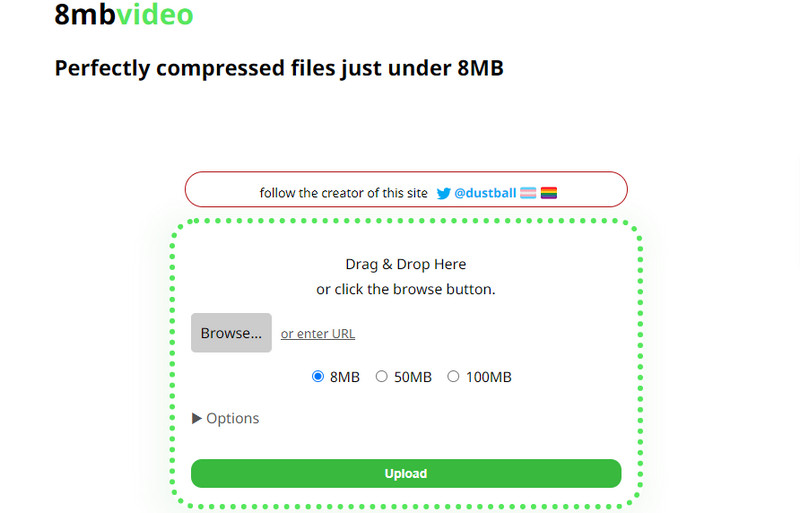
2단계. 압축할 비디오 파일 추가
이번에는 업로드 버튼을 클릭하세요. 그런 다음 장치 폴더에 액세스하고 대상 비디오 파일을 선택할 수 있습니다.
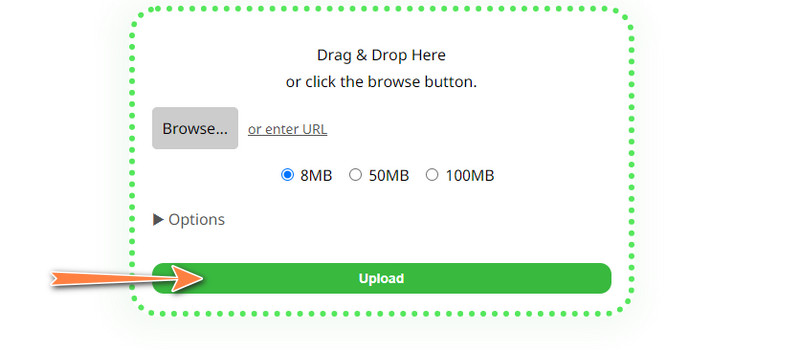
3단계. 출력 파일 크기 선택
그런 다음 옵션에서 비디오 품질을 선택합니다. 또는 드롭다운으로 다른 설정을 추가할 수 있습니다. 옵션 메뉴. 압축 과정에서 원하는 설정에 체크 표시를 합니다.
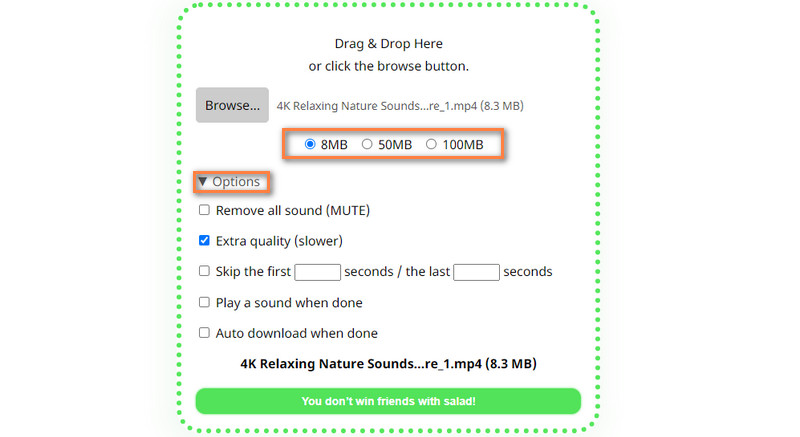
4단계. 압축 시작
마지막으로 인터페이스 하단의 녹색 버튼을 선택하여 압축 프로세스를 초기화합니다. 압축 프로세스가 즉시 시작됩니다. 나중에 결과 비디오를 다운로드하십시오.
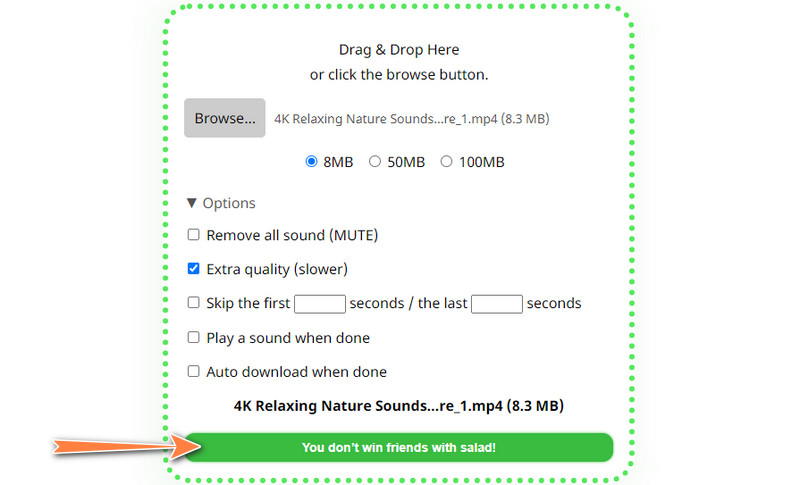
2부. 최고의 8MB 비디오 압축기 대안
인터넷에 연결하지 않고 비디오를 압축해야 하는 경우가 있습니다. 다음과 같은 편리한 데스크탑 도구가 있습니다. Vidmore 비디오 컨버터, 품질 저하가 거의 또는 전혀 없이 큰 비디오 파일을 작은 파일로 압축할 수 있는 독립 실행형 프로그램입니다. MOV, AVI, MP4, MKV 등과 같은 거의 모든 비디오 형식을 지원합니다.
그 외에도 비디오 크기, 비트 전송률 및 해상도와 같은 매개 변수를 변경할 수도 있습니다. 8MB 비디오 압축기와 달리 Vidmore는 미리보기 기능을 제공합니다. 이 기능을 사용하면 파일을 처리하기 전에 결과 파일을 볼 수 있습니다. 따라서 원하는 비디오 품질을 얻을 때까지 매개변수를 미세 조정할 수 있습니다. 작동 방법을 학습하여 이 프로그램에 대해 자세히 알아보세요.
주요 특징들:
- 자르기, 자르기, 뒤집기 등 다양한 편집 옵션을 제공합니다.
- 비디오를 다른 형식으로 트랜스코딩할 수 있습니다.
- 원본 품질을 잃지 않고 비디오를 압축합니다.
- 지연 없이 빠르게 비디오를 압축합니다.
- 모든 입력 형식을 지원합니다.
1단계. 8MB 압축기 대안 설치
먼저 다음 중 하나를 클릭하여 프로그램을 가져옵니다. 무료 다운로드 아래 버튼. 컴퓨터 OS에 따라 올바른 설치 프로그램을 구하십시오. 직후에 소프트웨어를 설치하고 실행하십시오.
2단계. 비디오 파일 삽입
프로그램을 실행한 후 즉시 공구 상자 탭. 여기에서 액세스 비디오 압축기 그리고 을 더한 단추. 장치 폴더가 열립니다. 업로드할 동영상을 찾아 선택합니다.
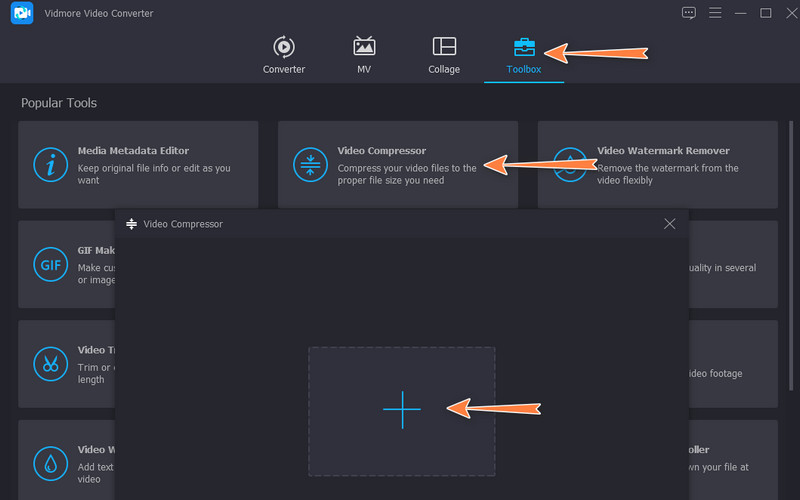
3단계. 압축 프로세스 수행
위의 단계를 수행하면 압축 패널이 나타납니다. 다양한 옵션을 표시하는 비디오 크기를 조정할 수 있습니다. 토글 버튼을 사용하여 압축할 크기 또는 비디오 해상도를 설정할 수 있습니다. 그런 다음 만족하면 다음을 누르십시오. 압박 붕대 버튼을 눌러 압축 프로세스를 초기화합니다.
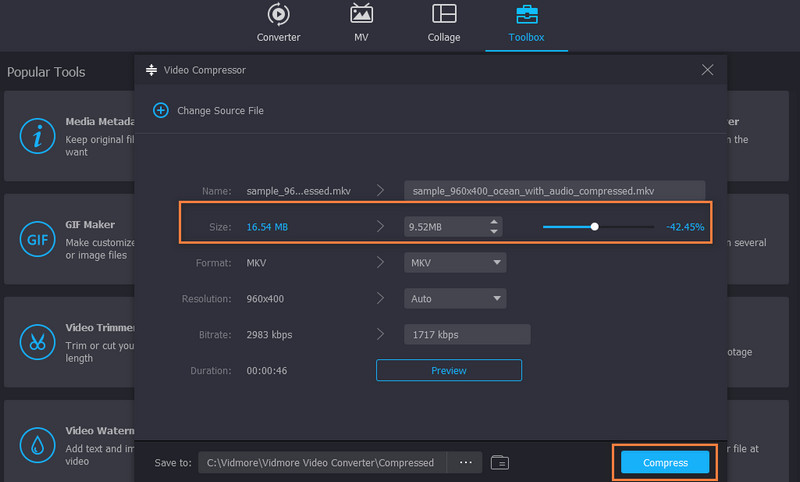
4단계. 출력 비디오 미리보기
모든 것이 설정되고 완료되면 컴퓨터의 미디어 플레이어를 사용하여 비디오를 재생할 수 있습니다. 비디오 속성으로 이동하여 비디오를 다시 확인할 수도 있습니다. 비디오를 마우스 오른쪽 버튼으로 클릭하고 선택하십시오. 속성 그리고 크기를 보세요.
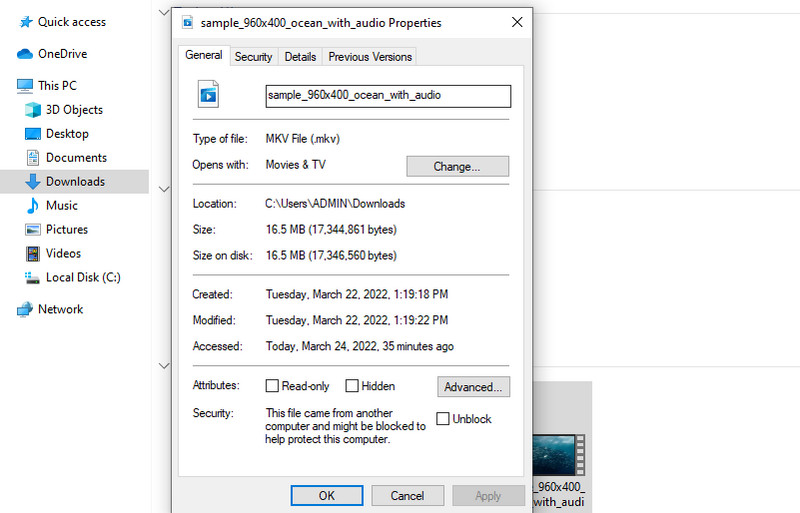
3부. 8MB 압축기에 대한 FAQ
8MB 압축기는 안전한가요?
8MB Video Compressor는 Google Safe Browser에 원치 않는 웹사이트로 나열된 앱 중 하나입니다. 이 웹사이트에서 사용된 모든 영상은 모든 파일 처리에서 20분이 지나면 영구적으로 삭제됩니다.
8MB 압축기로 압축할 때 표준 시간은 얼마입니까?
8M 파일 크기로 압축하는 720p 비디오 품질의 경우 지속 시간은 약 38-40초입니다. 그러나 비디오에 귀속된 코덱에 따라 다릅니다. 따라서 코덱이 자연스럽게 미디어 크기가 큰 경우 동영상에 시간이 걸릴 수 있습니다.
압축된 동영상에 워터마크가 추가되나요?
아니요, 8MB 압축기는 비디오에 워터마크 추가 서비스를 무료로 제공함에도 불구하고. 100%는 무료이며 워터마크를 삽입하거나 사용자 계정 등록을 요구하지 않습니다. 워터마크를 신경쓰지 않고 미디어 파일을 자유롭게 압축할 수 있습니다.
결론
아시다시피 비디오는 엔터테인먼트의 필수 매체로 간주됩니다. 그러나 큰 비디오 파일 크기를 저장하면 특히 저장 공간이 부족한 경우 방해가 될 수 있습니다. 그럼에도 불구하고 비디오 파일 크기를 압축하여 장치의 디스크 공간을 절약할 수 있습니다. 이랑 8MB 비디오 압축기, 파일 크기를 8MB 미디어 크기로 효과적이고 획기적으로 줄일 수 있습니다. 브라우저에서 작동하기 때문에 돈을 쓸 필요가 없습니다.
또 다른 방법은 웹을 통해 파일을 전송하는 것인데, 이는 비디오가 압축되지 않았을 때보다 더 쉽게 액세스할 수 있습니다. 그러나 이 프로그램에서 압축된 비디오에는 단점이 있습니다. 그것은 작은 미디어 크기에 대한 대가로 비디오의 품질을 손상시킵니다. 그런 점에서 Vidmore Video Converter를 사용하여 비디오의 원본 품질을 많이 손상시키지 않으면서 비디오 파일을 압축할 수 있습니다.


